ਵਿਸ਼ਾ - ਸੂਚੀ
ਡੇਟਾਸੈੱਟ ਦੇ ਅੰਦਰ ਖਾਲੀ ਸੈੱਲ ਕਈ ਵਾਰ ਪਰੇਸ਼ਾਨ ਕਰਨ ਵਾਲੇ ਹੋ ਜਾਂਦੇ ਹਨ। ਇਹ ਗਣਨਾ ਵਿੱਚ ਵੀ ਮੁਸ਼ਕਲਾਂ ਪੈਦਾ ਕਰਦੇ ਹਨ। ਐਕਸਲ ਵਿੱਚ ਖਾਲੀ ਸੈੱਲਾਂ ਨੂੰ ਹਟਾਉਣ ਦੇ ਕਈ ਤਰੀਕੇ ਹਨ। ਇਸ ਲੇਖ ਵਿੱਚ, ਅਸੀਂ ਉਹਨਾਂ ਬਾਰੇ ਵਿਆਖਿਆਵਾਂ ਅਤੇ ਉਦਾਹਰਣਾਂ ਨਾਲ ਜਾਣਨ ਜਾ ਰਹੇ ਹਾਂ।
ਪ੍ਰੈਕਟਿਸ ਵਰਕਬੁੱਕ
ਹੇਠ ਦਿੱਤੀ ਵਰਕਬੁੱਕ ਅਤੇ ਕਸਰਤ ਨੂੰ ਡਾਊਨਲੋਡ ਕਰੋ।
ਖਾਲੀ ਸੈੱਲਾਂ ਨੂੰ ਹਟਾਓ.xlsx
ਐਕਸਲ ਵਿੱਚ ਖਾਲੀ ਸੈੱਲਾਂ ਨੂੰ ਹਟਾਉਣ ਦੇ 10 ਤੇਜ਼ ਤਰੀਕੇ
1. ਐਕਸਲ ਵਿੱਚ ਖਾਲੀ ਸੈੱਲਾਂ ਨੂੰ ਹੱਥੀਂ ਹਟਾਓ
ਅਸੀਂ ਖਾਲੀ ਸੈੱਲਾਂ ਨੂੰ ਹੱਥੀਂ ਹਟਾ ਸਕਦੇ ਹਾਂ। ਇਹ ਮੰਨ ਕੇ ਕਿ ਸਾਡੇ ਕੋਲ ਬਹੁਤ ਸਾਰੇ ਖਾਲੀ ਸੈੱਲਾਂ ਦੇ ਨਾਲ ਗਾਹਕ ਦੇ ਭੁਗਤਾਨ ਇਤਿਹਾਸ ਦਾ ਡੇਟਾਸੈਟ ਹੈ।
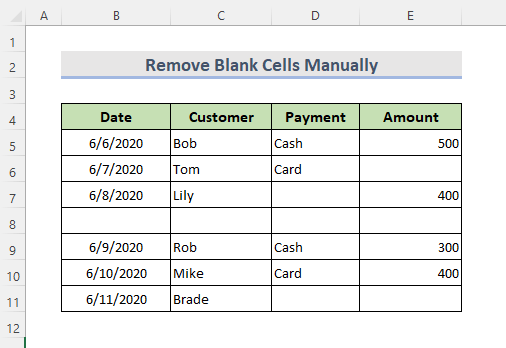
ਪੜਾਅ:
- ਪਹਿਲਾਂ , ਕੀਬੋਰਡ ਤੋਂ Ctrl ਸਵਿੱਚ ਦਬਾ ਕੇ ਸਾਰੇ ਖਾਲੀ ਸੈੱਲਾਂ ਨੂੰ ਚੁਣੋ।
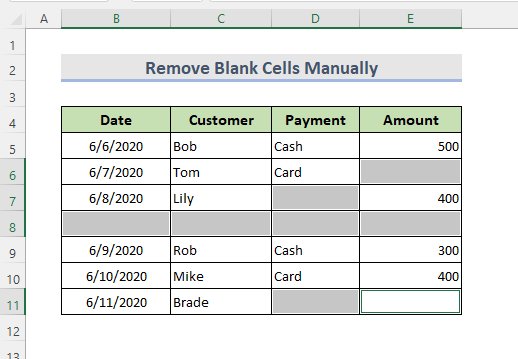
- ਅੱਗੇ ਰਾਈਟ-ਕਲਿੱਕ ਕਰੋ। 4>ਮਾਊਸ 'ਤੇ ਅਤੇ ਮਿਟਾਓ ਨੂੰ ਚੁਣੋ।
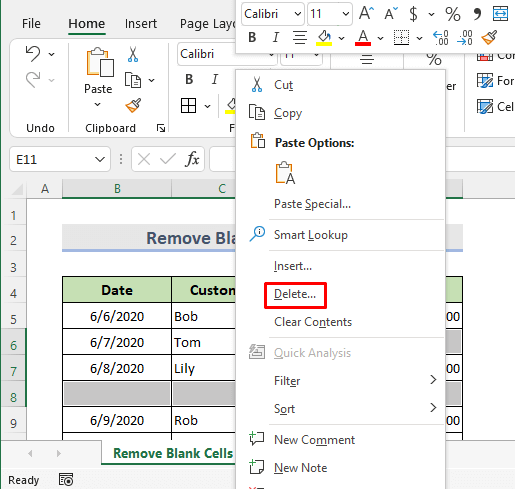
ਜਾਂ ਅਸੀਂ ਬਸ ਘਰ ><3 'ਤੇ ਜਾ ਸਕਦੇ ਹਾਂ।>ਸੈੱਲ > ਮਿਟਾਓ ।
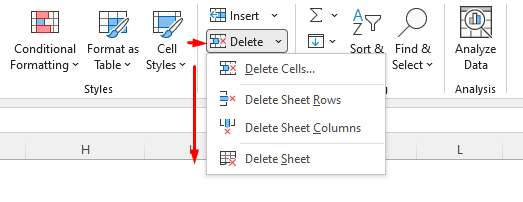
- ਹੁਣ ਅਸੀਂ ਇੱਕ ਛੋਟੀ ਵਿੰਡੋ ਦੇਖ ਸਕਦੇ ਹਾਂ। ਲੋੜੀਂਦਾ ਵਿਕਲਪ ਚੁਣੋ ਅਤੇ ਠੀਕ ਹੈ 'ਤੇ ਕਲਿੱਕ ਕਰੋ।

- ਅੰਤ ਵਿੱਚ, ਅਸੀਂ ਨਤੀਜਾ ਪ੍ਰਾਪਤ ਕਰ ਸਕਦੇ ਹਾਂ।
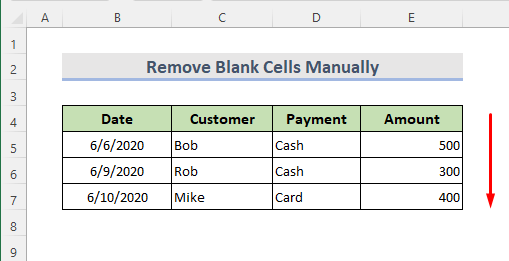
ਹੋਰ ਪੜ੍ਹੋ: ਐਕਸਲ ਵਿੱਚ ਖਾਲੀ ਸੈੱਲਾਂ ਨੂੰ ਕਿਵੇਂ ਮਿਟਾਉਣਾ ਹੈ ਅਤੇ ਡੇਟਾ ਉੱਪਰ ਸ਼ਿਫਟ ਕਿਵੇਂ ਕਰਨਾ ਹੈ
2. 'ਗੋ ਟੂ ਸਪੈਸ਼ਲ' ਦੀ ਵਰਤੋਂ ਕਰਨਾ ਐਕਸਲ ਖਾਲੀ ਸੈੱਲਾਂ ਨੂੰ ਮਿਟਾਉਣ ਦੀ ਵਿਸ਼ੇਸ਼ਤਾ
ਇੱਕ ਵਿਸ਼ਾਲ ਡੇਟਾਸੈਟ ਤੋਂ ਖਾਲੀ ਸੈੱਲ ਹਟਾਉਣਾ ਬਹੁਤ ਮੁਸ਼ਕਲ ਹੈ ਜੇਕਰ ਅਸੀਂ ਹੱਥੀਂ ਕੋਸ਼ਿਸ਼ ਕਰਦੇ ਹਾਂ। ' ਸਪੈਸ਼ਲ 'ਤੇ ਜਾਓ ' ਇੱਥੇ ਮਹੱਤਵਪੂਰਨ ਭੂਮਿਕਾ ਨਿਭਾ ਸਕਦਾ ਹੈ। ਮੰਨ ਲਓ ਕਿ ਸਾਡੇ ਕੋਲ ਇੱਕ ਗਾਹਕ ਹੈਭੁਗਤਾਨ ਇਤਿਹਾਸ ਡੇਟਾਸੈਟ।
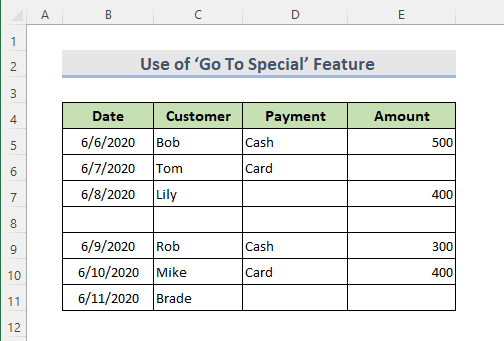
ਪੜਾਅ:
- ਪਹਿਲਾਂ ਖਾਲੀ ਸੈੱਲਾਂ ਵਾਲੀ ਪੂਰੀ ਰੇਂਜ ਚੁਣੋ।
- ਹੋਮ > ਸੰਪਾਦਨ 'ਤੇ ਜਾਓ।
- ਫਿਰ ਲੱਭੋ & ਚੁਣੋ ਡ੍ਰੌਪ-ਡਾਊਨ 'ਤੇ ਕਲਿੱਕ ਕਰੋ ' ਵਿਸ਼ੇਸ਼ 'ਤੇ ਜਾਓ '

- ਅਸੀਂ ਇੱਕ ਛੋਟੀ ਵਿੰਡੋ ਪੌਪ ਅੱਪ ਦੇਖ ਸਕਦੇ ਹਾਂ।
- ਫਿਰ ਬਲੈਂਕਸ ਵਿਕਲਪ ਨੂੰ ਚੁਣੋ ਅਤੇ ਠੀਕ ਹੈ 'ਤੇ ਕਲਿੱਕ ਕਰੋ।
22>
- ਇੱਥੇ ਅਸੀਂ ਕਰ ਸਕਦੇ ਹਾਂ। ਸਾਰੇ ਚੁਣੇ ਹੋਏ ਨੇੜੇ ਦੇਖੋ & ਗੈਰ-ਨਾਲ ਲੱਗਦੇ ਖਾਲੀ ਸੈੱਲ।
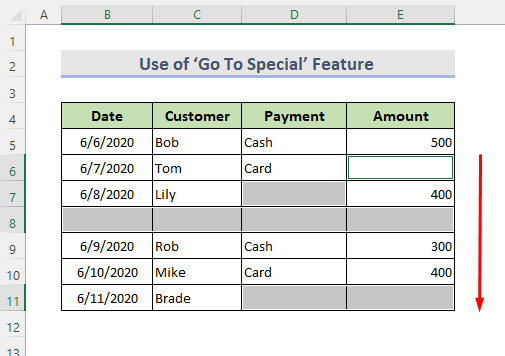
- ਹੁਣ ਹੋਮ > ਮਿਟਾਓ ><3 'ਤੇ ਜਾਓ।>ਸ਼ੀਟ ਕਤਾਰਾਂ ਨੂੰ ਮਿਟਾਓ ।
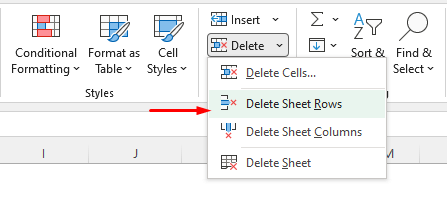
- ਉਸ ਨੂੰ ਕਲਿੱਕ ਕਰਨ ਤੋਂ ਬਾਅਦ, ਅਸੀਂ ਅੰਤਮ ਨਤੀਜਾ ਦੇਖ ਸਕਦੇ ਹਾਂ।
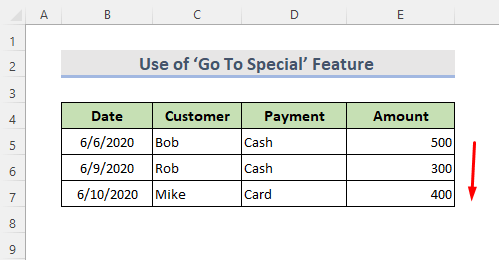
3. ਐਕਸਲ ਵਿੱਚ ਖਾਲੀ ਸੈੱਲਾਂ ਨੂੰ ਮਿਟਾਉਣ ਲਈ ਕੀਬੋਰਡ ਸ਼ਾਰਟਕੱਟ
ਕੀਬੋਰਡ ਸ਼ਾਰਟਕੱਟ ਖਾਲੀ ਸੈੱਲਾਂ ਨੂੰ ਹਟਾਉਣ ਦਾ ਇੱਕ ਹੋਰ ਆਸਾਨ ਤਰੀਕਾ ਹੈ।
ਸਟੈਪਸ:
- ਰੇਂਜ ਵਿੱਚੋਂ ਸਾਰੇ ਖਾਲੀ ਸੈੱਲਾਂ ਨੂੰ ਚੁਣੋ।
- ਹੁਣ ਨਤੀਜੇ ਲਈ ' Ctrl + – ' ਬਟਨ ਦਬਾਓ।
4. ਫਾਈਂਡ ਕਮਾਂਡ ਨਾਲ ਖਾਲੀ ਸੈੱਲਾਂ ਨੂੰ ਹਟਾਓ
ਕਮਾਂਡ ਲੱਭੋ ਇੱਕ ਐਕਸਲ ਬਿਲਟ-ਇਨ ਵਿਕਲਪ ਹੈ। ਇੱਥੇ ਅਸੀਂ ਇਸਨੂੰ ਖਾਲੀ ਸੈੱਲਾਂ ਦੇ ਨਾਲ ਗਾਹਕ ਦੇ ਭੁਗਤਾਨ ਇਤਿਹਾਸ ਦੇ ਡੇਟਾਸੈਟ ਵਿੱਚ ਵਰਤਣ ਜਾ ਰਹੇ ਹਾਂ।
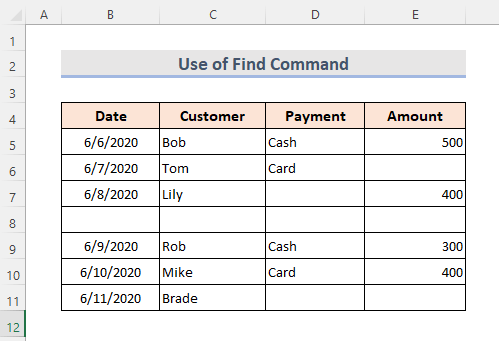
ਪੜਾਅ:
- ਪਹਿਲਾਂ, ਵਰਕਸ਼ੀਟ ਤੋਂ ਪੂਰੀ ਡਾਟਾ ਰੇਂਜ ਚੁਣੋ।
- ਹੁਣ ਹੋਮ ਟੈਬ ਵਿੱਚ, ਐਡਿਟਿੰਗ ਚੁਣੋ।
- <3 'ਤੇ ਜਾਓ।> ਲੱਭੋ & > ਲੱਭੋ ਚੁਣੋ। ਅਸੀਂ Find ਮੇਨੂ ਨੂੰ ਖੋਲ੍ਹਣ ਲਈ Ctrl + F ਕੁੰਜੀਆਂ ਵੀ ਦਬਾ ਸਕਦੇ ਹਾਂ।ਵਿੰਡੋ।
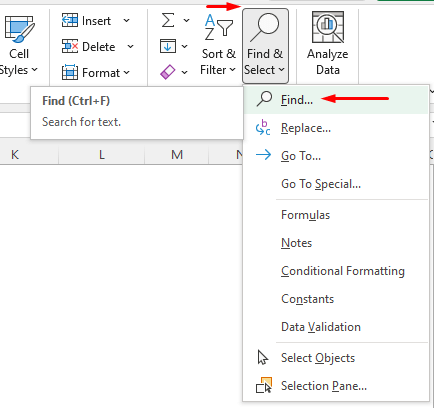
- ਇਸ ਵਿੰਡੋ ਵਿੱਚ, ਤਕਨੀਕੀ ਖੋਜ ਮਾਪਦੰਡ ਦੇਖਣ ਲਈ ਵਿਕਲਪਾਂ 'ਤੇ ਕਲਿੱਕ ਕਰੋ।
- ਅੱਗੇ, ਕੀ ਲੱਭੋ ਬਾਕਸ ਨੂੰ ਖਾਲੀ ਰੱਖੋ।
- ਉਸ ਤੋਂ ਬਾਅਦ, ਡਰਾਪ-ਡਾਊਨ ਬਾਕਸ ਦੇ ਅੰਦਰੋਂ ਸ਼ੀਟ ਚੁਣੋ।
- ਸਾਨੂੰ ਇਹ ਯਕੀਨੀ ਬਣਾਉਣਾ ਹੋਵੇਗਾ ਕਿ ' ਸਮੁੱਚੀ ਸੈੱਲ ਸਮੱਗਰੀ ' ਬਾਕਸ 'ਤੇ ਨਿਸ਼ਾਨ ਲਗਾਇਆ ਗਿਆ ਹੈ।
- ਫਿਰ ਵਿੱਚ ਦੇਖੋ ਤੋਂ ਮੁੱਲ ਚੁਣੋ। ਡ੍ਰੌਪ-ਡਾਊਨ ਬਾਕਸ।
- ਸਭ ਲੱਭੋ 'ਤੇ ਕਲਿੱਕ ਕਰੋ।
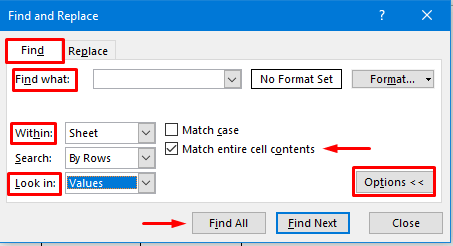
- ਇੱਥੇ ਅਸੀਂ ਸਾਰੀਆਂ ਖਾਲੀ ਦੇਖ ਸਕਦੇ ਹਾਂ। ਸੈੱਲ. ਸਾਡੇ ਡੇਟਾਸੈਟ ਦੇ ਅਨੁਸਾਰ, ਇੱਥੇ 8 ਖਾਲੀ ਸੈੱਲ ਹਨ।
- ਉਨ੍ਹਾਂ ਸਾਰਿਆਂ ਨੂੰ ਚੁਣਨ ਲਈ Ctrl + A ਦਬਾਓ ਅਤੇ ਵਿੰਡੋ ਨੂੰ ਛੱਡਣ ਲਈ ਬੰਦ ਕਰੋ ਚੁਣੋ। |>.
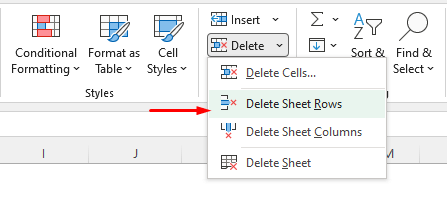
- ਅੰਤ ਵਿੱਚ, ਅਸੀਂ ਆਉਟਪੁੱਟ ਦੇਖ ਸਕਦੇ ਹਾਂ।
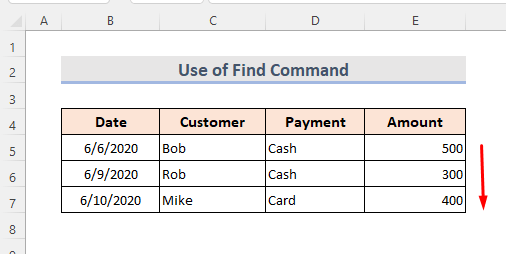
5. ਖਾਲੀ ਸੈੱਲਾਂ ਨੂੰ ਹਟਾਉਣ ਲਈ ਫਿਲਟਰ ਵਿਕਲਪ ਦੀ ਵਰਤੋਂ
ਇਨ-ਬਿਲਟ ਵਿਕਲਪ ਫਿਲਟਰ ਹੇਠਾਂ ਦਿੱਤੇ ਡੇਟਾਸੈਟ ਤੋਂ ਖਾਲੀ ਸੈੱਲਾਂ ਨੂੰ ਲੱਭਣ ਅਤੇ ਉਹਨਾਂ ਨੂੰ ਹਟਾਉਣ ਵਿੱਚ ਸਾਡੀ ਮਦਦ ਕਰ ਸਕਦਾ ਹੈ।
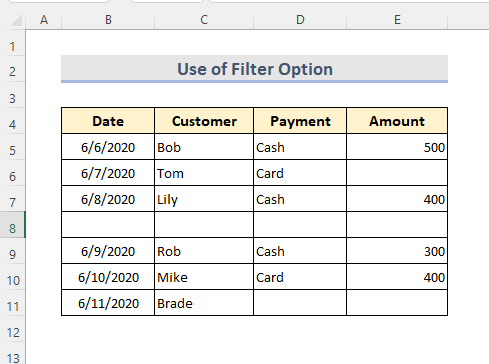
ਪੜਾਅ:
- ਪਹਿਲਾਂ, ਪੂਰਾ ਡੇਟਾਸੈਟ ਚੁਣੋ।
- ਅੱਗੇ, ਹੋਮ<4 'ਤੇ ਜਾਓ> ਟੈਬ।
- ਕ੍ਰਮਬੱਧ ਕਰੋ ਅਤੇ ਕ੍ਰਮਬੱਧ ਕਰੋ 'ਤੇ ਕਲਿੱਕ ਕਰੋ। ਫਿਲਟਰ > ਫਿਲਟਰ ।
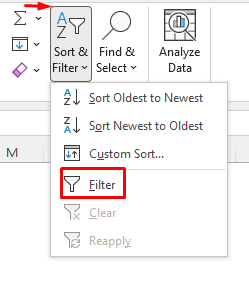
- ਅਸੀਂ ਹਰੇਕ ਕਾਲਮ ਵਿੱਚ ਫਿਲਟਰ ਟੌਗਲ ਦੇਖ ਸਕਦੇ ਹਾਂ।
- ਉਨ੍ਹਾਂ ਵਿੱਚੋਂ ਇੱਕ ਦੀ ਚੋਣ ਕਰੋ।
- ਡ੍ਰੌਪ-ਡਾਊਨ ਤੋਂ, ਸਭ ਨੂੰ ਚੁਣੋ & ਖਾਲੀ ਨੂੰ ਚੈੱਕ ਕਰੋ।
- ਠੀਕ ਹੈ ਦਬਾਓ। 14>
- ਹੁਣ ਅਸੀਂ ਦੇਖ ਸਕਦੇ ਹਾਂ ਫਿਲਟਰ ਕੀਤਾ ਖਾਲੀਸੈੱਲ।
- ਸਿਰਲੇਖ ਤੋਂ ਬਿਨਾਂ ਸੈੱਲਾਂ ਨੂੰ ਚੁਣੋ ਅਤੇ ਉਹਨਾਂ ਨੂੰ ਹੱਥੀਂ ਮਿਟਾਓ।
- ਫਿਲਟਰ ਟੌਗਲ 'ਤੇ ਦੁਬਾਰਾ ਕਲਿੱਕ ਕਰੋ।
- ਸਭ ਚੁਣੋ 'ਤੇ ਕਲਿੱਕ ਕਰੋ ਅਤੇ ਠੀਕ ਹੈ ਚੁਣੋ।
- ਅੰਤ ਵਿੱਚ, ਅਸੀਂ ਖਾਲੀ ਸੈੱਲਾਂ ਤੋਂ ਬਿਨਾਂ ਡਾਟਾ ਫਿਲਟਰ ਕਰ ਸਕਦੇ ਹਾਂ।
- ਚੁਣੋ ਪੂਰਾ ਡਾਟਾਸੈਟ।
- ਡੇਟਾ > ਐਡਵਾਂਸਡ 'ਤੇ ਜਾਓ।
- ਇੱਕ ਛੋਟੀ ਐਡਵਾਂਸਡ ਫਿਲਟਰ ਵਿੰਡੋ ਦਿਖਾਈ ਦਿੰਦੀ ਹੈ।
- ਹੁਣ ਸੂਚੀ ਅਤੇ ਮਾਪਦੰਡ ਰੇਂਜਾਂ ਨੂੰ ਸ਼ਾਮਲ ਕਰੋ, ਕਿੱਥੇ ਕਾਪੀ ਕਰਨੀ ਹੈ। ਨਾਲ ਹੀ, ਕਿਸੇ ਹੋਰ ਸੈੱਲ ਨੂੰ ਕਾਪੀ ਕਰਨ ਲਈ ਵਿਕਲਪ ਚੁਣੋ।
- ਠੀਕ ਹੈ ਦਬਾਓ।
- ਅੰਤ ਵਿੱਚ, ਅਸੀਂ ਕਰ ਸਕਦੇ ਹਾਂ ਸੈੱਲ ਰੇਂਜ G6:J11 ਵਿੱਚ ਨਤੀਜਾ ਵੇਖੋ।
- ਪਹਿਲਾਂ, ਡੇਟਾ ਰੇਂਜ ਦੀ ਚੋਣ ਕਰੋ। <12 ਡੇਟਾ ਟੈਬ 'ਤੇ ਜਾਓ।
- ਤੋਂ ਕ੍ਰਮਬੱਧ ਕਰੋ & ਫਿਲਟਰ ਭਾਗ, ਵਧਦੇ ਜਾਂ ਉਤਰਦੇ ਕ੍ਰਮਬੱਧ ਕਮਾਂਡ ਦੀ ਚੋਣ ਕਰੋ।
- ਹੁਣ ਅਸੀਂ ਦੇਖਦੇ ਹਾਂ ਕਿ ਸਾਰੇ ਖਾਲੀ ਸੈੱਲ ਹਨ। ਡੇਟਾਸੈਟ ਦੇ ਅੰਤ ਵਿੱਚ।
- ਖਾਲੀ ਸੈੱਲਾਂ ਨੂੰ ਚੁਣੋ ਅਤੇ ਡੇਟਾਸੈਟ ਕਿਵੇਂ ਦਿਖਾਈ ਦਿੰਦਾ ਹੈ ਇਹ ਦੇਖਣ ਲਈ ਉਹਨਾਂ ਨੂੰ ਹੱਥੀਂ ਮਿਟਾਓ।
- ਚੁਣੋ ਸੈੱਲ B14 ।
- ਫਾਰਮੂਲਾ ਟਾਈਪ ਕਰੋ:
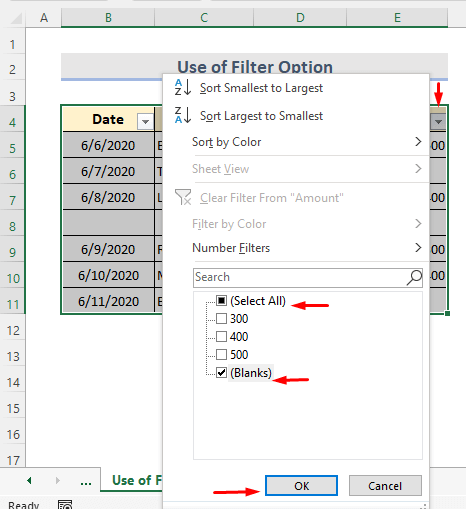
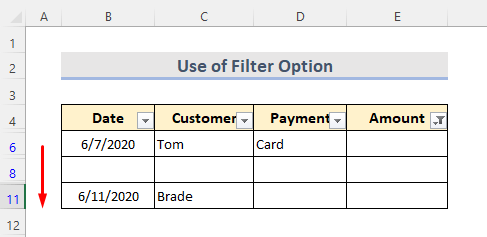
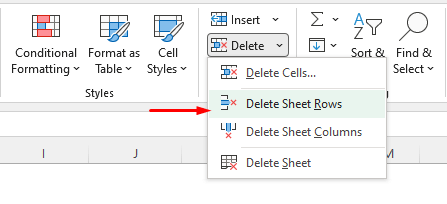
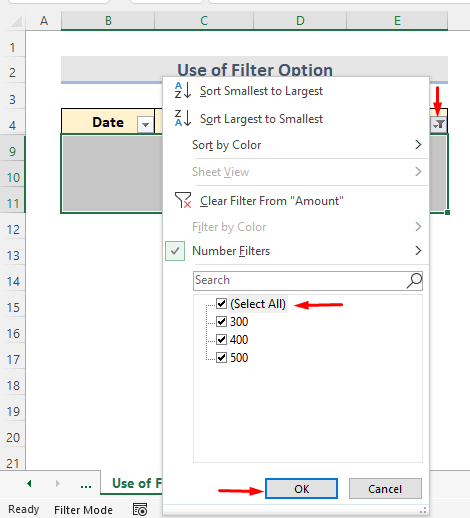
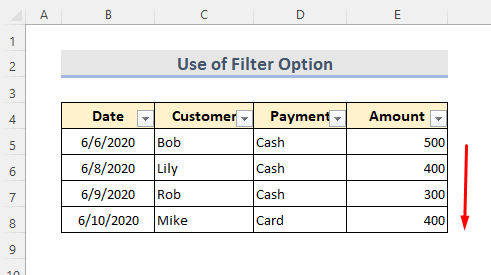
6. ਖਾਲੀ ਸੈੱਲਾਂ ਨੂੰ ਹਟਾਉਣ ਲਈ ਐਡਵਾਂਸਡ ਫਿਲਟਰਾਂ ਦੀ ਵਰਤੋਂ ਐਕਸਲ
ਕਈ ਵਾਰ ਅਸੀਂ ਐਕਸਲ ਵਿੱਚ ਖਾਲੀ ਸੈੱਲਾਂ ਨੂੰ ਹਟਾਉਣ ਲਈ ਇੱਕ ਸ਼ਰਤ ਦੇ ਨਾਲ ਐਡਵਾਂਸਡ ਫਿਲਟਰ ਦੀ ਵਰਤੋਂ ਕਰ ਸਕਦੇ ਹਾਂ। ਹੇਠਾਂ ਦਿੱਤੇ ਡੇਟਾਸੇਟ ਤੋਂ, ਅਸੀਂ ਸਾਰੇ ਖਾਲੀ ਮਿਤੀ ਸੈੱਲਾਂ ਨੂੰ ਹਟਾਉਣ ਜਾ ਰਹੇ ਹਾਂ। ਇਸਦੇ ਲਈ, ਸਾਨੂੰ ਕੁਝ ਸ਼ੁਰੂਆਤੀ ਕਦਮ ਚੁੱਕਣ ਦੀ ਲੋੜ ਹੈ। ਪਹਿਲਾਂ, ਮਾਪਦੰਡ ਸੈੱਲ G3:G4 ਚੁਣੋ। ਇੱਥੇ ਅਸੀਂ “ ” ਟਾਈਪ ਕਰਦੇ ਹਾਂ। ਨਾਲ ਹੀ, ਸਾਨੂੰ ਕੁੱਲ ਹੈਡਰ ਪਾਉਣ ਦੀ ਲੋੜ ਹੈ ਜਿੱਥੇ ਅਸੀਂ ਨਤੀਜਾ ਦੇਖਣਾ ਚਾਹੁੰਦੇ ਹਾਂ।
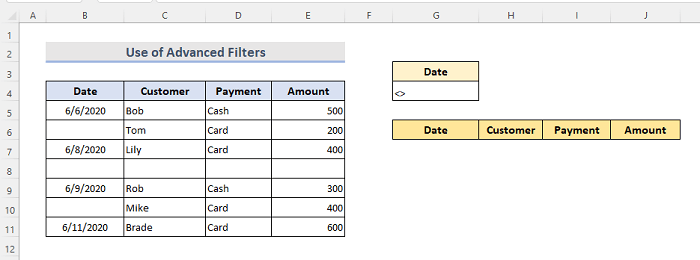
ਪੜਾਅ:
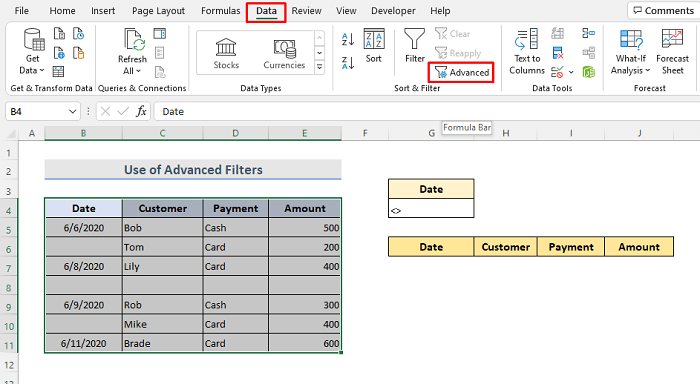
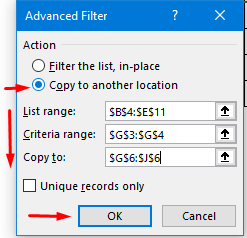
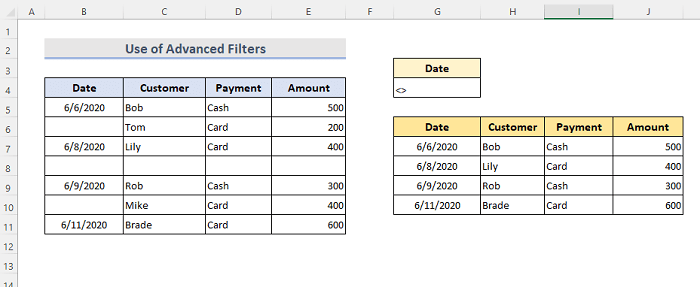
7. ਐਕਸਲ ਖਾਲੀ ਸੈੱਲਾਂ ਨੂੰ ਮਿਟਾਉਣ ਲਈ ਕ੍ਰਮਬੱਧ ਵਿਕਲਪ ਦੀ ਵਰਤੋਂ ਕਰੋ
ਅਸੀਂ ਐਕਸਲ ਖਾਲੀ ਸੈੱਲਾਂ ਨੂੰ ਛਾਂਟ ਕੇ ਹਟਾ ਸਕਦੇ ਹਾਂ। ਇਹ ਮੰਨ ਕੇ ਕਿ ਸਾਡੇ ਕੋਲ ਇੱਕ ਡੇਟਾਸੈਟ ਹੈ।
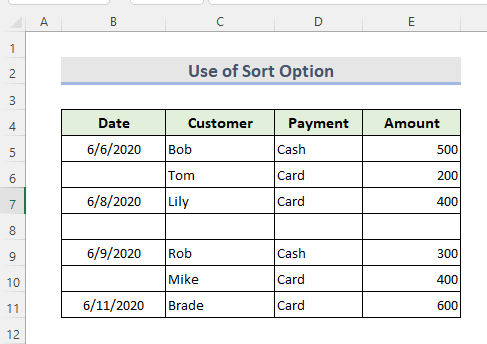
ਪੜਾਅ:
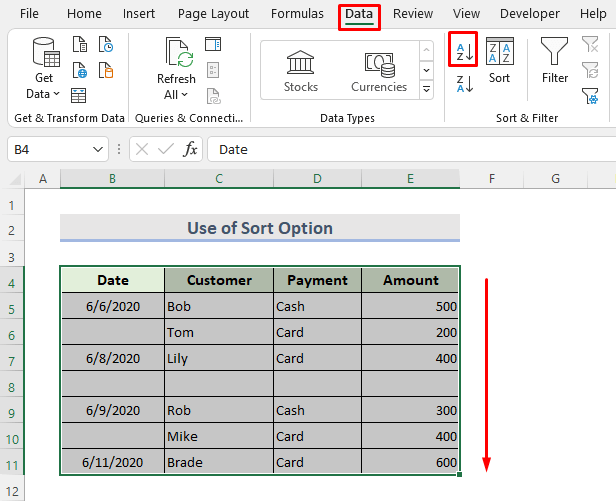
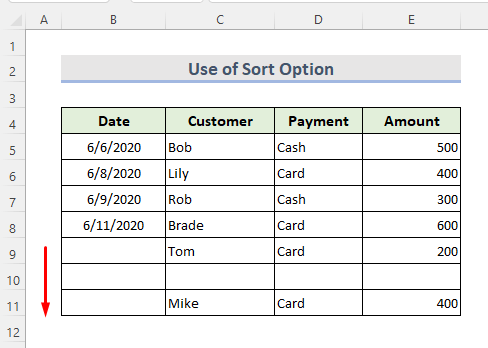
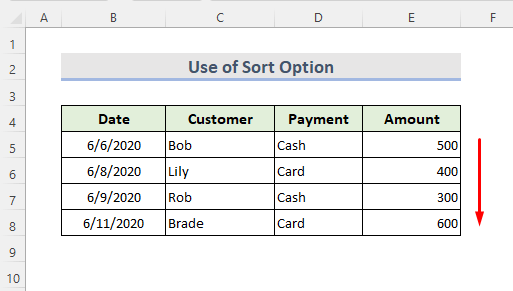
8. ਖਾਲੀ ਐਕਸਲ ਸੈੱਲਾਂ ਨੂੰ ਹਟਾਉਣ ਲਈ ਫਿਲਟਰ ਫੰਕਸ਼ਨ ਪਾਓ
ਇੱਕ ਐਕਸਲ ਟੇਬਲ ਵਿੱਚ, ਅਸੀਂ ਫਿਲਟਰ ਫੰਕਸ਼ਨ ਦੀ ਵਰਤੋਂ ਕਰ ਸਕਦੇ ਹਾਂ . ਇਹ ਇੱਕ ਡਾਇਨਾਮਿਕ ਐਰੇ ਫੰਕਸ਼ਨ ਹੈ। ਮੰਨ ਲਓ ਕਿ ਸਾਡੇ ਕੋਲ B4:E11 ਰੇਂਜ ਵਿੱਚ ਗਾਹਕ ਦੇ ਭੁਗਤਾਨ ਇਤਿਹਾਸ ਦੀ ਇੱਕ ਡਾਟਾ ਸਾਰਣੀ ਹੈ। ਅਸੀਂ ਖਾਲੀ ਸੈੱਲਾਂ ਨੂੰ ਹਟਾਉਣ ਜਾ ਰਹੇ ਹਾਂ ਅਤੇ ਮਾਲਕ ਕਤਾਰ ਦੇ ਅਨੁਸਾਰ ਡੇਟਾ ਨੂੰ ਫਿਲਟਰ ਕਰਕੇ ਸੈੱਲ B14 ਵਿੱਚ ਨਤੀਜਾ ਦਿਖਾਉਣ ਜਾ ਰਹੇ ਹਾਂ।
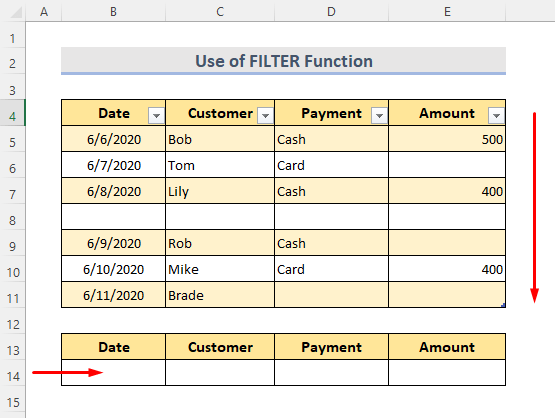
ਪੜਾਅ:
=FILTER(Table1,Table1[Amount]"","") 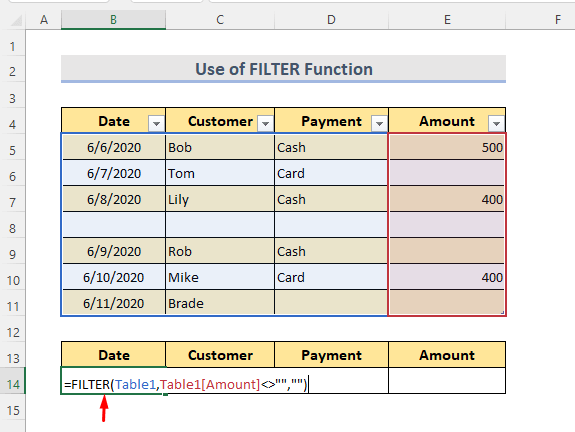
- ਹੁਣ ਨਤੀਜਾ ਦੇਖਣ ਲਈ ਐਂਟਰ ਦਬਾਓ। 14>
- ਸਿਰਲੇਖ ਦਾ ਪਹਿਲਾ ਖਾਲੀ ਸੈੱਲ ਚੁਣੋ।
- ਦਬਾਓ Ctrl + Shift + End ਡੇਟਾ ਅਤੇ ਮੌਜੂਦਾ ਡੇਟਾ ਵਾਲੇ ਆਖਰੀ ਵਰਤੇ ਗਏ ਸੈੱਲਾਂ ਦੇ ਵਿਚਕਾਰ ਸੈੱਲਾਂ ਦੀ ਰੇਂਜ ਨੂੰ ਚੁਣਨ ਲਈ।
- ਹੁਣ ਘਰ > ਮਿਟਾਓ > ਸ਼ੀਟ ਕਾਲਮ ਮਿਟਾਓ .
- 'ਤੇ ਜਾਓ। ਵਿੱਚਅੰਤ ਵਿੱਚ, ਵਰਕਸ਼ੀਟ ਨੂੰ ਸੁਰੱਖਿਅਤ ਕਰਨ ਲਈ Ctrl + S ਦਬਾਓ।
- ਸਾਰਣੀ ਵਿੱਚ ਕੋਈ ਵੀ ਸੈੱਲ ਚੁਣੋ।
- ਫਿਰ ਪਾਵਰ ਕਿਊਰੀ ਵਿੰਡੋ ਵਿੱਚ ਡਾਟਾ ਜੋੜਨ ਲਈ, ਡੇਟਾ > ਟੇਬਲ/ਰੇਂਜ ਤੋਂ 'ਤੇ ਜਾਓ।
- ਹੁਣ ਹੋਮ ਟੈਬ ਚੁਣੋ ।
- ਕਤਾਰ ਹਟਾਓ ਡ੍ਰੌਪ-ਡਾਊਨ ਤੋਂ, ਖਾਲੀ ਕਤਾਰਾਂ ਹਟਾਓ<'ਤੇ ਕਲਿੱਕ ਕਰੋ। 4>.
- ਫਿਰ ਖਾਲੀ ਕਤਾਰਾਂ ਤੋਂ ਬਿਨਾਂ ਇੱਕ ਨਵੀਂ ਸਾਰਣੀ ਬਣਾਉਣ ਲਈ, ਬੰਦ ਕਰੋ & ਲੋਡ ਵਿਕਲਪ।
- ਅੰਤ ਵਿੱਚ, ਅਸੀਂ ਨਵੀਂ ਸਾਰਣੀ ਦੇਖ ਸਕਦੇ ਹਾਂ। ਅਸੀਂ ਇਸ ਡੇਟਾ ਨੂੰ ਮੂਲ ਡੇਟਾ ਨਾਲ ਵੀ ਬਦਲ ਸਕਦੇ ਹਾਂ ਪਰ ਇਹ ਵਿਕਲਪਿਕ ਹੈ।
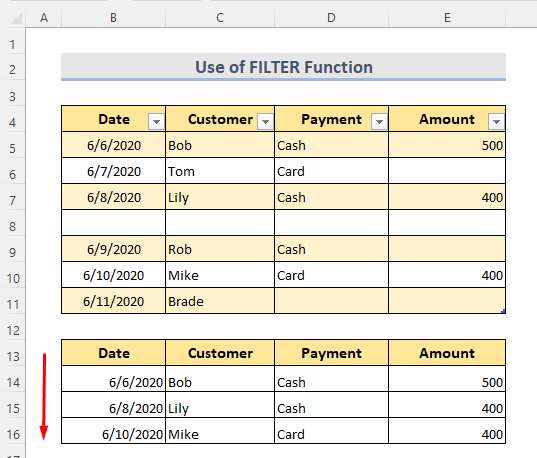
9. ਡੇਟਾ ਦੇ ਨਾਲ ਆਖਰੀ ਵਰਤੇ ਗਏ ਸੈੱਲ ਤੋਂ ਬਾਅਦ ਖਾਲੀ ਸੈੱਲਾਂ ਨੂੰ ਮਿਟਾਓ
ਡੇਟੇ ਦੇ ਨਾਲ ਆਖਰੀ ਵਰਤੇ ਗਏ ਸੈੱਲ ਤੋਂ ਬਾਅਦ ਦਿੱਤੇ ਗਏ ਡੇਟਾ ਸੈੱਟ ਦੇ ਖਾਲੀ ਸੈੱਲਾਂ ਦੀ ਫਾਰਮੈਟਿੰਗ ਨੂੰ ਹਟਾਉਣ ਲਈ, ਅਸੀਂ ਇਹਨਾਂ ਦੀ ਪਾਲਣਾ ਕਰ ਸਕਦੇ ਹਾਂ ਸਟੈਪਸ।
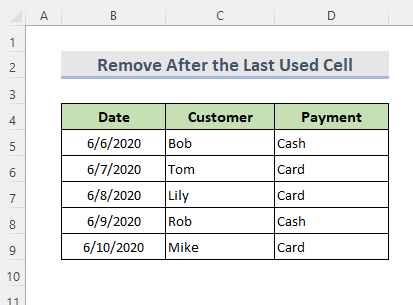
ਸਟੈਪਸ:
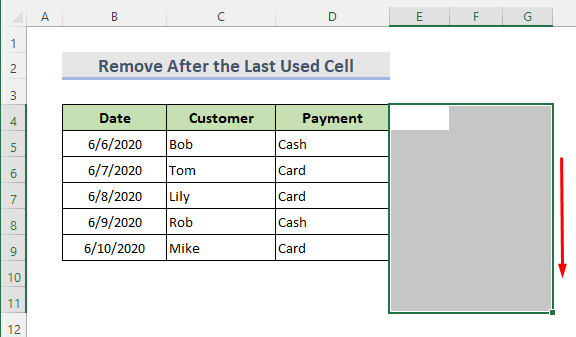
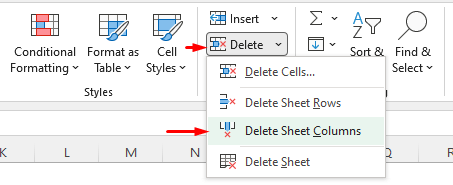
10. ਖਾਲੀ ਨੂੰ ਹਟਾਉਣ ਲਈ ਪਾਵਰ ਕਿਊਰੀ ਦੀ ਵਰਤੋਂ ਕਰੋ ਐਕਸਲ ਵਿੱਚ ਸੈੱਲ
ਪਾਵਰ ਕਿਊਰੀ ਇੱਕ ਐਕਸਲ ਬਿਜ਼ਨਸ ਇੰਟੈਲੀਜੈਂਸ ਟੂਲ ਹੈ। ਅਸੀਂ ਖਾਲੀ ਕਤਾਰ ਸੈੱਲਾਂ ਨੂੰ ਹਟਾਉਣ ਲਈ ਇਸ ਸ਼ਕਤੀਸ਼ਾਲੀ ਟੂਲ ਦੀ ਵਰਤੋਂ ਕਰਨ ਜਾ ਰਹੇ ਹਾਂ। ਇਹ ਸਾਡੀ ਡਾਟਾ ਸਾਰਣੀ ਹੈ।
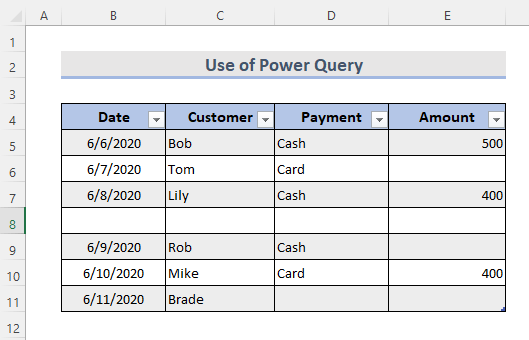
ਪੜਾਅ:
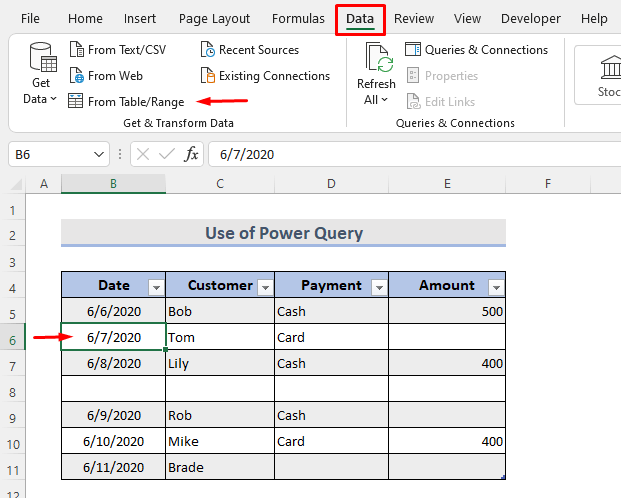
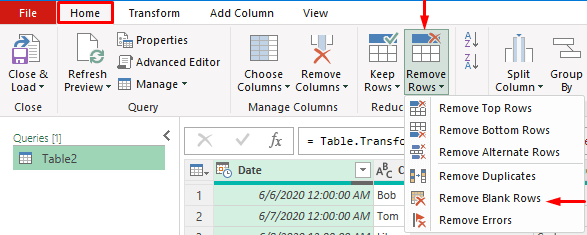
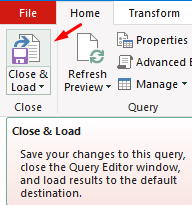
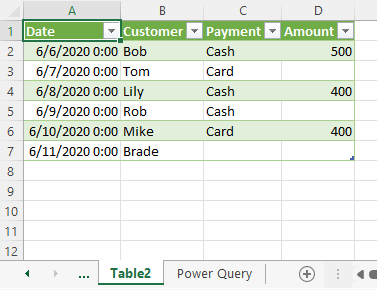
ਸਿੱਟਾ
ਇਨ੍ਹਾਂ ਤਰੀਕਿਆਂ ਦੀ ਵਰਤੋਂ ਕਰਕੇ, ਅਸੀਂ ਐਕਸਲ ਵਿੱਚ ਖਾਲੀ ਸੈੱਲਾਂ ਨੂੰ ਆਸਾਨੀ ਨਾਲ ਹਟਾ ਸਕਦੇ ਹਾਂ। ਇੱਥੇ ਇੱਕ ਅਭਿਆਸ ਵਰਕਬੁੱਕ ਸ਼ਾਮਲ ਕੀਤੀ ਗਈ ਹੈ। ਅੱਗੇ ਵਧੋ ਅਤੇ ਇਸਨੂੰ ਅਜ਼ਮਾਓ। ਬੇਝਿਜਕ ਕੁਝ ਵੀ ਪੁੱਛੋ ਜਾਂ ਕੋਈ ਨਵਾਂ ਤਰੀਕਾ ਸੁਝਾਓ।

